《无畏契约》图形驱动程序崩溃?5种解决方案亲测有效!
- 来源: 金舟软件
- 作者:zhongxiyi
- 时间:2025-08-25 14:27:29
 AI摘要
AI摘要
玩《无畏契约》时遇到“图形驱动程序崩溃”导致闪退?别急!本文用通俗语言解释问题根源,并提供5种实用解决方案:一键修复驱动、手动更新显卡驱动、更新图形运行库、优化游戏设置、注册表调整。跟着步骤操作,轻松解决闪退问题,让你重回流畅游戏体验。
摘要由平台通过智能技术生成在《无畏契约》的激烈对战中,电脑突然弹出“图形驱动程序崩溃了!”的错误提示,游戏瞬间闪退,这种突发状况不仅会打断操作节奏、影响游戏体验,更糟糕的是,重启后问题可能还会反复出现。其实,图形驱动程序崩溃并非无解的难题,今天我们就从根源拆解问题,并分享5种亲测有效的解决方案,帮你彻底摆脱游戏闪退困扰。
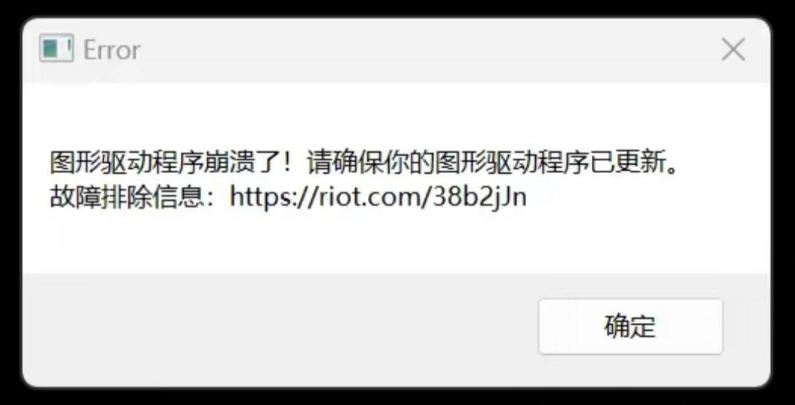
一、先搞懂:什么是图形驱动程序?
图形驱动程序是操作系统与图形硬件之间的“桥梁”,它负责将软件的图形指令(比如渲染3D模型、处理光影特效、输出高清画面等)翻译成硬件能理解的语言,让显卡、GPU等设备精准执行画面输出任务。
二、图形驱动与显卡驱动有什么区别?
很多玩家对“图形驱动”和“显卡驱动”的概念容易混淆,其实二者既有联系又有区别,搞清楚这点能帮你更精准地解决问题。
1.范围不同:
显卡驱动是专门针对显卡硬件的驱动程序,而图形驱动是更宽泛的概念:它不仅包含显卡驱动,还涉及与图形处理相关的其他组件(如集成显卡、GPU加速模块、OpenGL等图形API)的驱动。
2.功能侧重不同:
显卡驱动更聚焦于独立显卡的性能释放(如超频、光线追踪优化),而图形驱动更注重“全链路图形处理”的兼容性,确保从软件指令到硬件输出的整个流程无差错,尤其对《无畏契约》这类依赖多图形接口(如DirectX、Vulkan)的游戏更重要。
3.日常使用中的关联:
多数情况下,我们说的“更新显卡驱动”其实就是在更新图形驱动的核心部分。因为独立显卡是图形处理的主力,它的驱动正常,图形驱动的主要功能就有了保障。
三、为什么会出现图形驱动程序崩溃?
1.驱动不兼容:游戏更新后引入新图形功能,而旧驱动不支持导致“指令翻译失败”
2.驱动文件损坏:断电、杀毒误删等导致驱动文件缺失,引发接口调用失败
3.硬件过载:高画质设置超出显卡性能,GPU过热或过载触发保护机制
4.系统冲突:后台软件争夺资源,或系统补丁缺失破坏驱动通信链路
四、5大实用解决方案
方案1:金舟驱动大师——一键修复图形驱动的「急救箱」
图形驱动程序崩溃的70%诱因是驱动文件损坏或版本不兼容。金舟驱动大师通过智能匹配硬件型号,自动下载官方认证的稳定版驱动,并一键修复潜在的文件错误。
操作步骤:
1.访问金舟软件官网,下载安装金舟驱动大师最新版
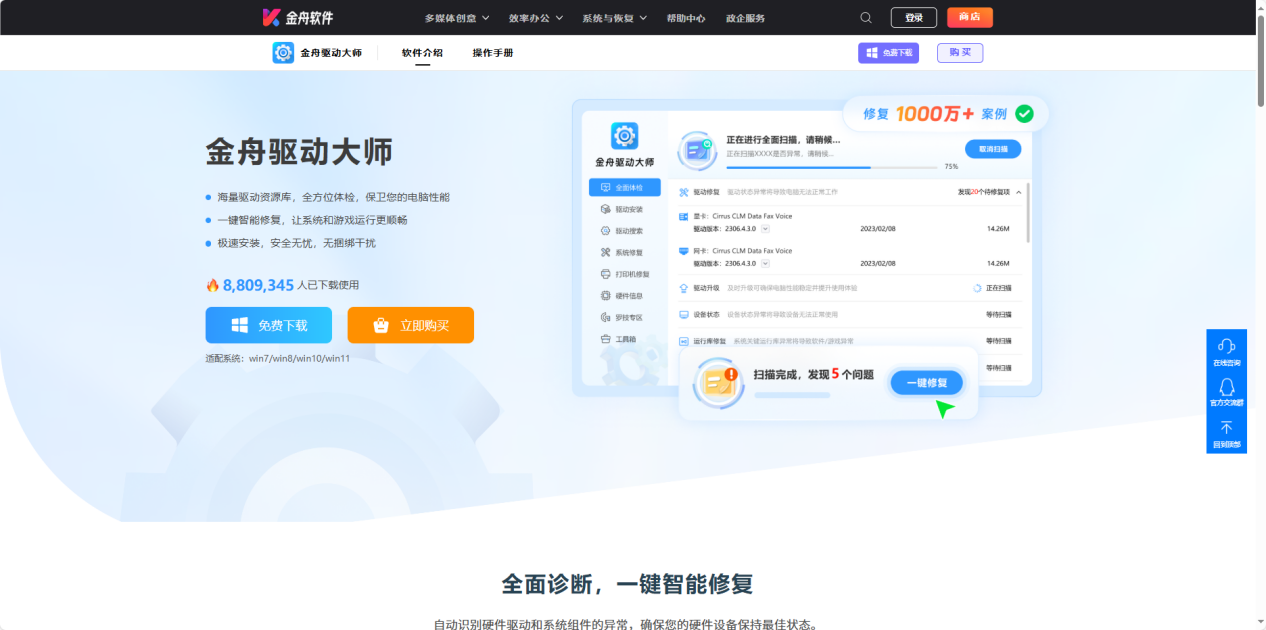
2.运行金舟驱动大师,在「全面体检」功能页面点击「立即扫描」,软件自动扫描检测所有异常驱动以及可升级驱动
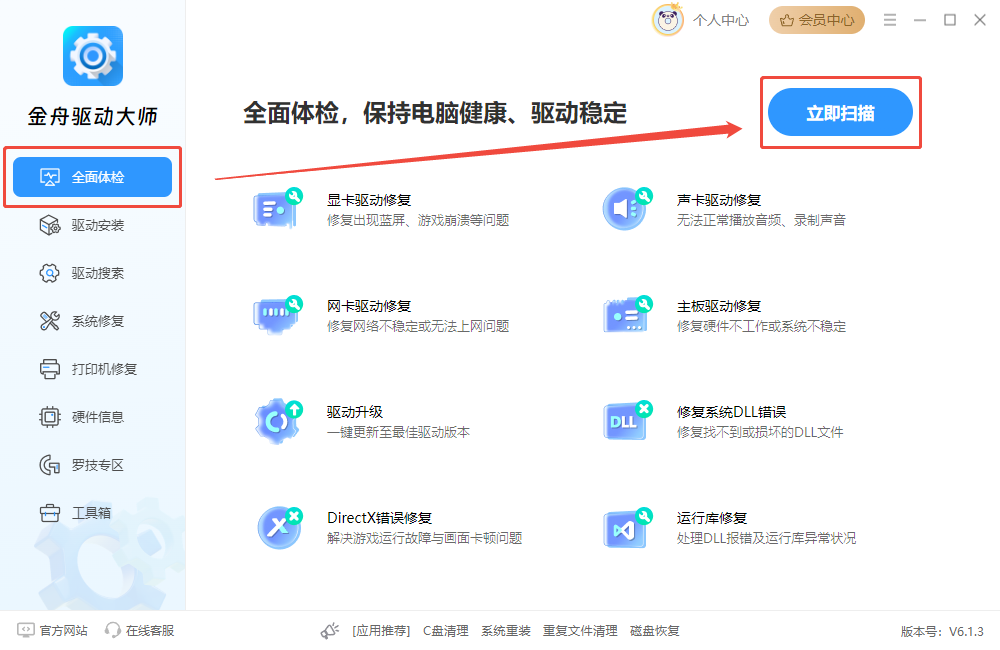
3.扫描完成后点击「一键修复」,软件会智能修复驱动异常
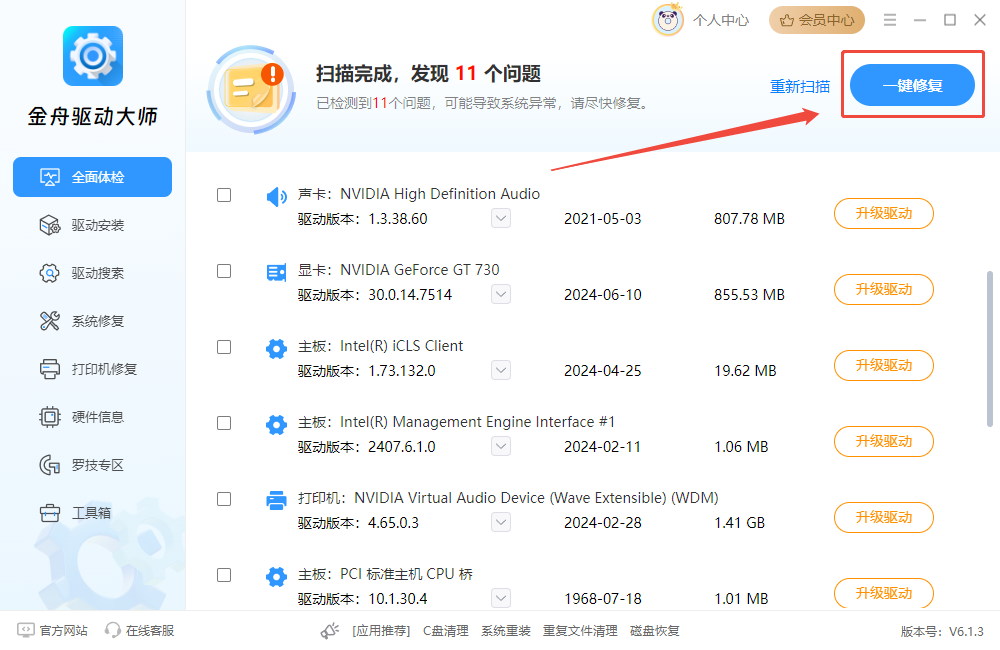
4.修复「完成」后,点击「升级驱动」一键升级显卡驱动
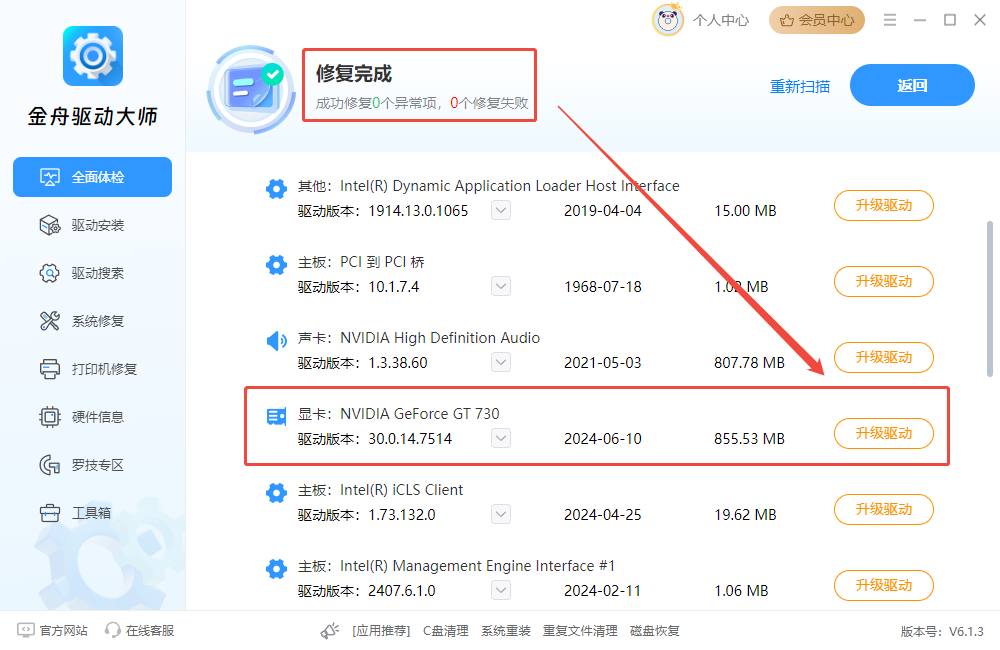
5.软件下载完成后会自动安装
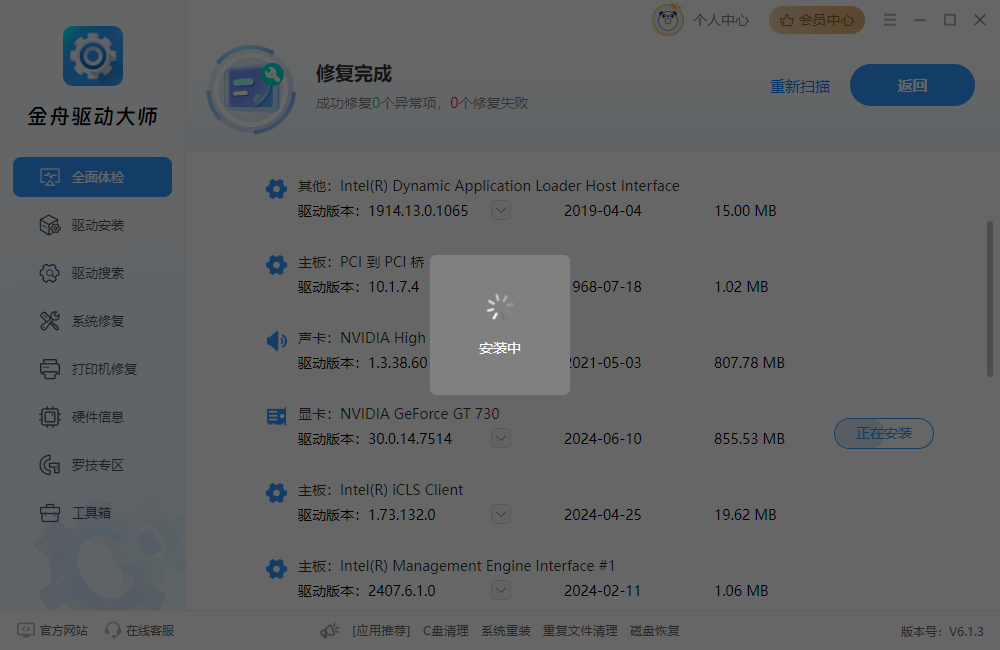
6.安装成功,显卡驱动升级「完成」
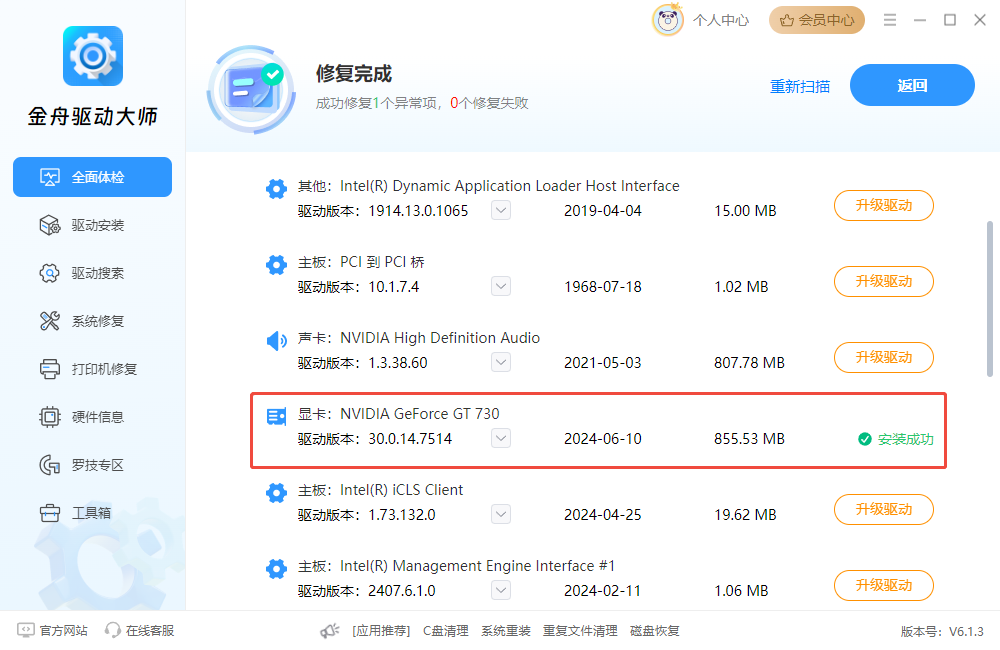
方案2:手动更新驱动——深度玩家的精准选择
对于熟悉硬件操作的用户,直接从厂商官网获取驱动能确保最高兼容性。
操作步骤:
1.确认硬件信息:右键点击「此电脑」→「管理」→「设备管理器」,展开「显示适配器」,查看显卡型号
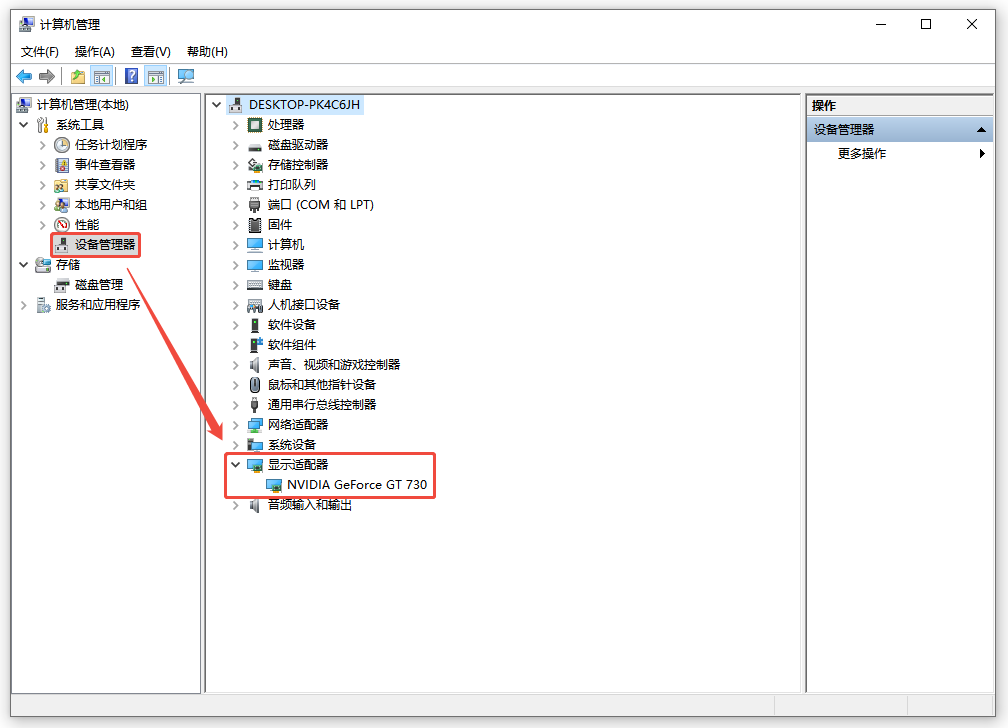
2.官网下载驱动:访问显卡品牌官网驱动程序下载页面(如NVIDIA→GeForce Experience),选择好显卡型号和操作系统版本后下载最新的Game Ready驱动程序
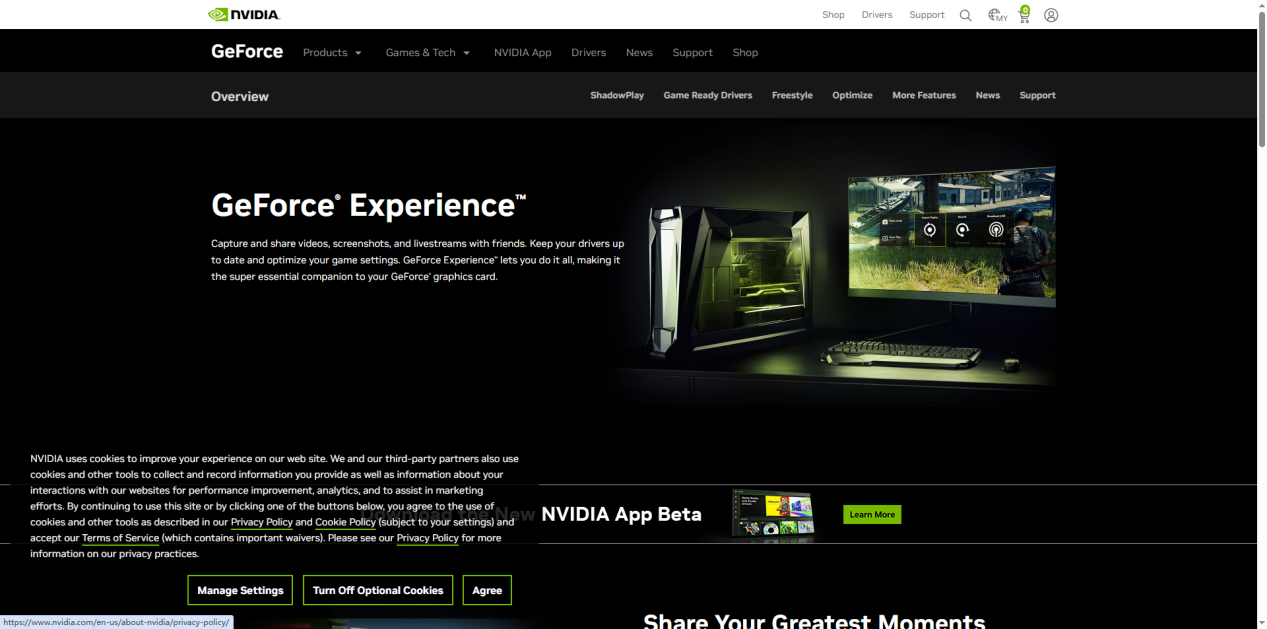
3.清洁安装:运行下载的安装程序,在自定义安装选项中勾选「执行清洁安装」,此操作会彻底卸载旧驱动残留文件,避免版本冲突

方案3:更新图形运行时库——修复底层渲染依赖
图形运行时库(如DirectX、Vulkan、.NET Framework)是游戏与驱动通信的“底层工具包”,其缺失或过时会直接导致驱动调用失败。
操作步骤:
1.检测缺失组件:下载并运行DirectX Repair工具,点击「检测并修复」,工具会自动扫描系统中缺失的图形运行库组件
2.针对性更新:
-DirectX:访问微软官网下载最新版「DirectX End-User Runtime」(DirectX最终用户运行时)
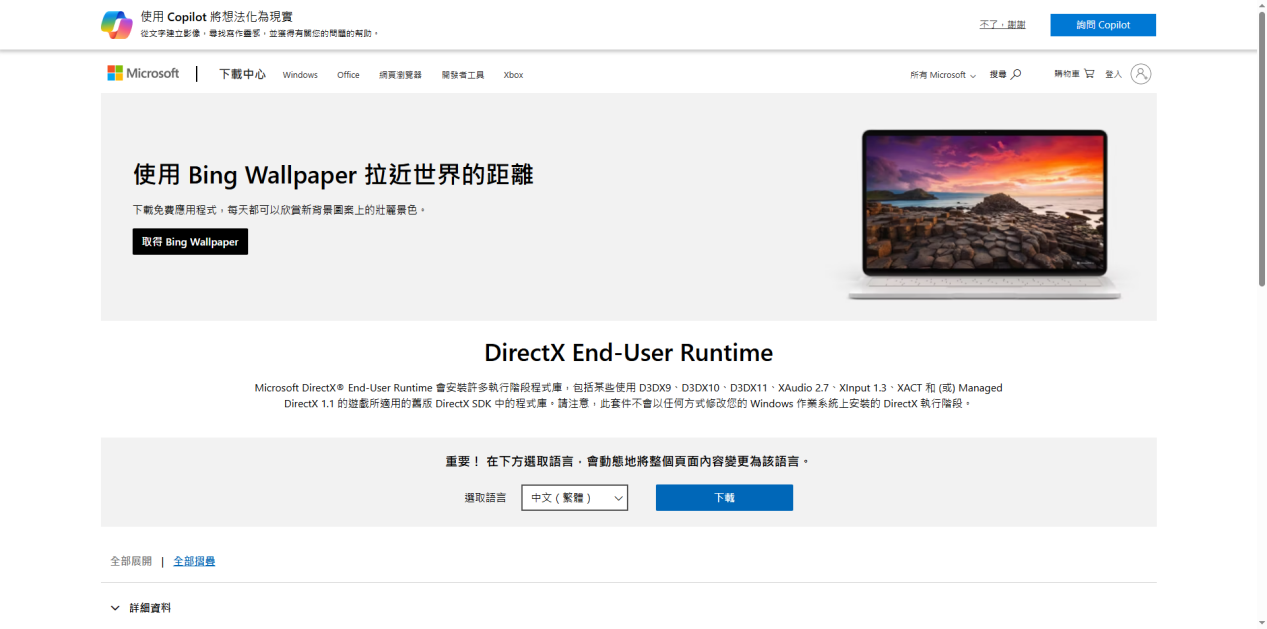
-Visual C++运行库:前往微软官网下载「Visual Studio 2015-2022运行库合集」,覆盖安装x86和x64版本(确保32位和64位游戏都能兼容)
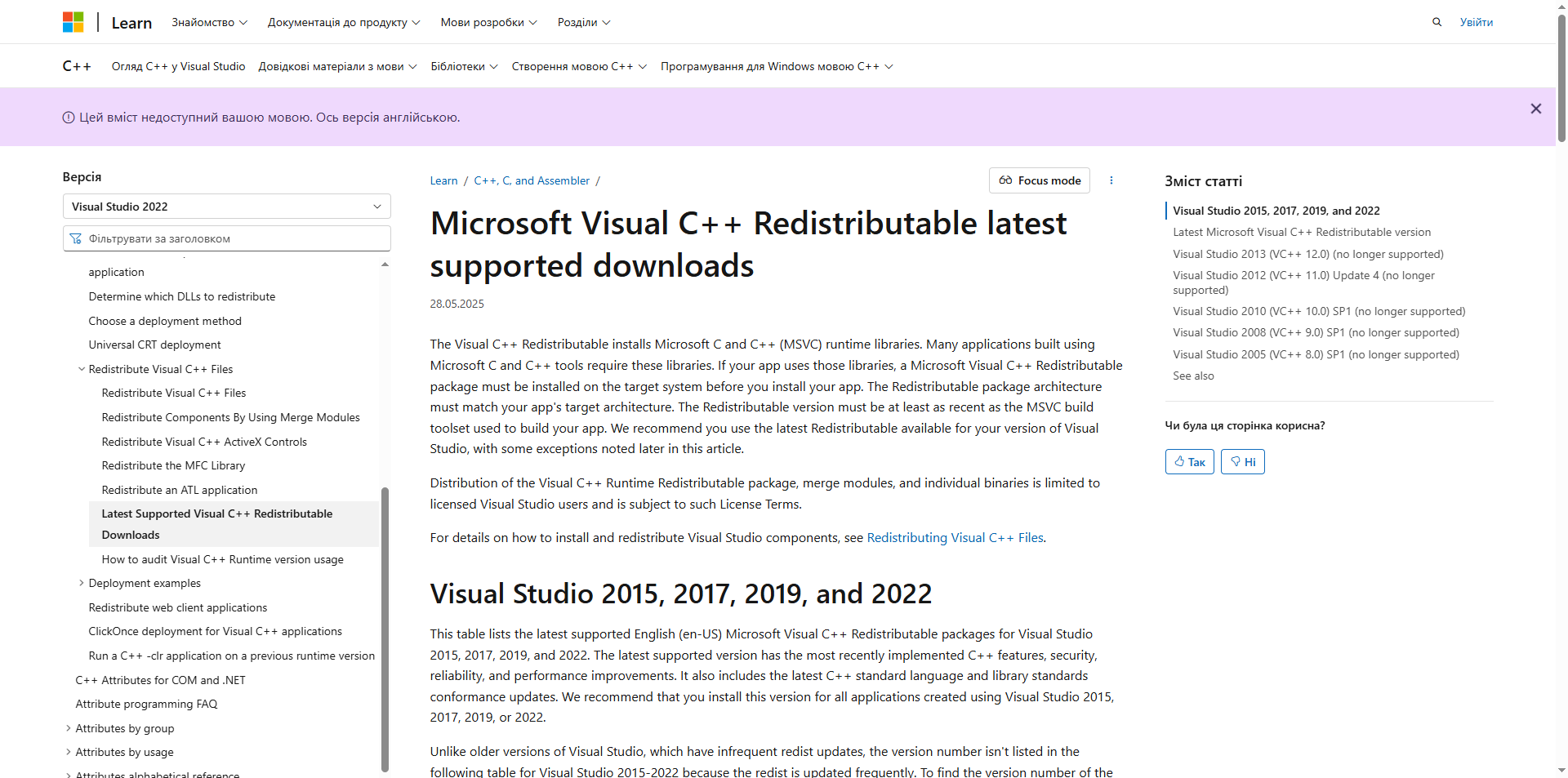
-Vulkan运行库:通过LunarG官网下载「Vulkan SDK」,安装时选择「仅运行时组件」,避免冗余开发工具占用空间
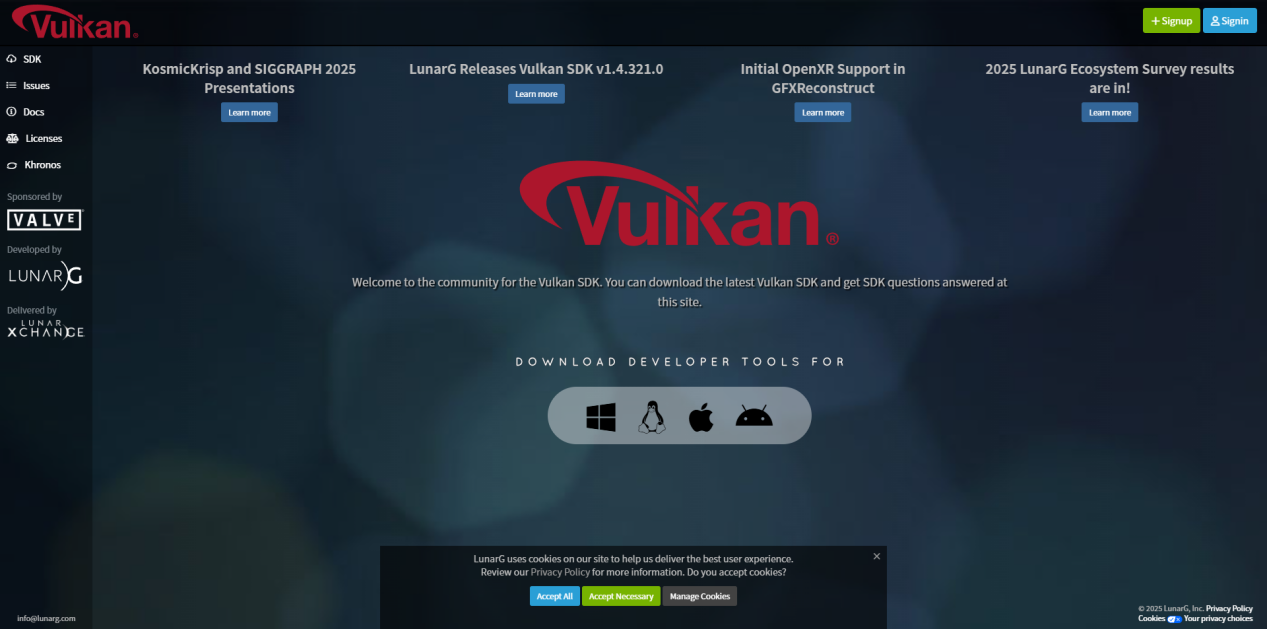
3.重启生效:所有组件安装完成后重启电脑,让运行库与驱动重新建立关联
方案4:调整图形设置和系统配置——降低硬件负载压力
过高的画面设置或不合理的系统配置会加重显卡负担,导致图形驱动因过载崩溃。通过针对性调整可显著提升稳定性。
操作步骤:
1.优化游戏内图形设置:打开《无畏契约》,进入「设置→画面」
-降低分辨率:从2K/4K降至1080P(如1920×1080),减少显卡像素渲染量
-关闭高负载特效:将「阴影质量」「抗锯齿」设为「低」或「关闭」,「纹理质量」设为「中等」
-禁用垂直同步:避免显卡频繁切换渲染帧率,减少驱动调用波动
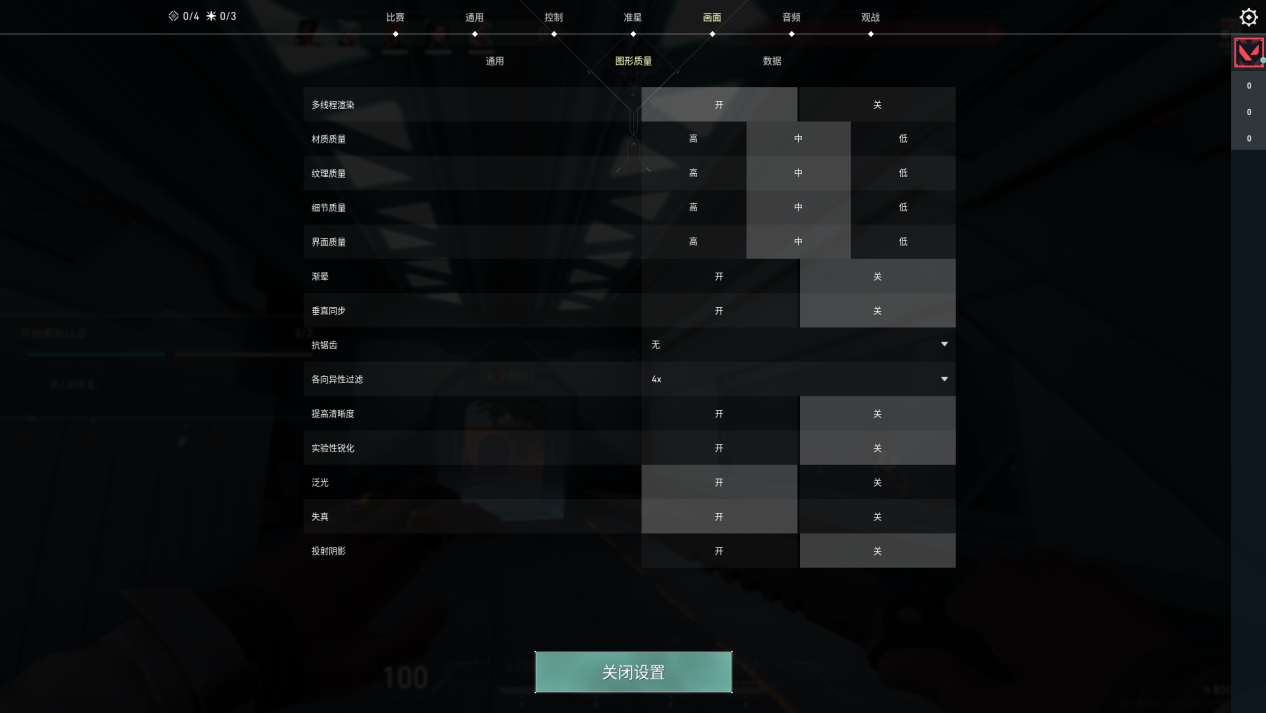
2.执行性能优先配置:
-电源模式:打开「控制面板」→「硬件和声音」→「电源选项」,选择「高性能」(笔记本需插电使用);如果看不到这个选项,点击「显示附加计划」右侧展开
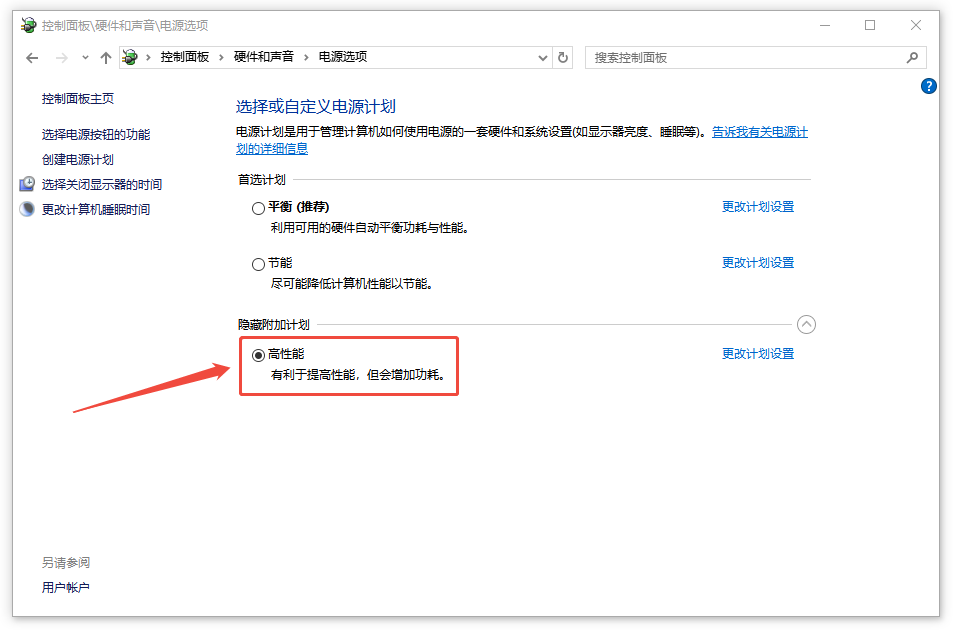
-优化游戏显卡设置:右键桌面空白处,打开NVIDIA控制面板(或AMD Radeon软件),在「3D设置」→「程序设置」中选择《无畏契约》,将「电源管理模式」设置为「最高性能优先」、「OpenGL 渲染 GPU」设置为对应独立显卡,设置完成后点击「应用」
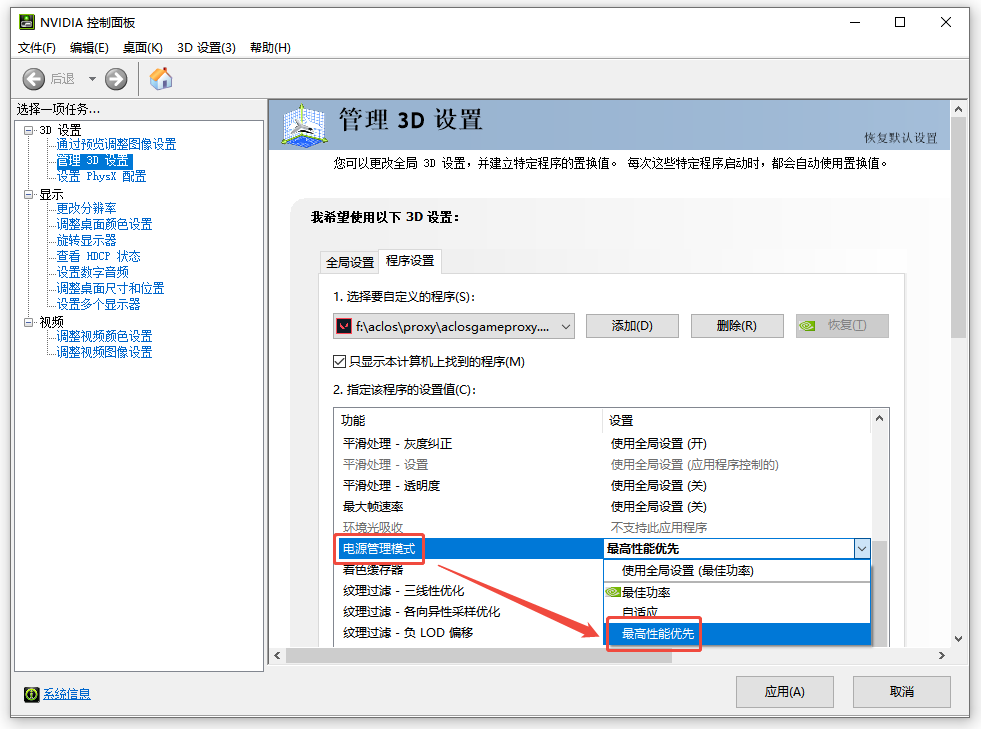
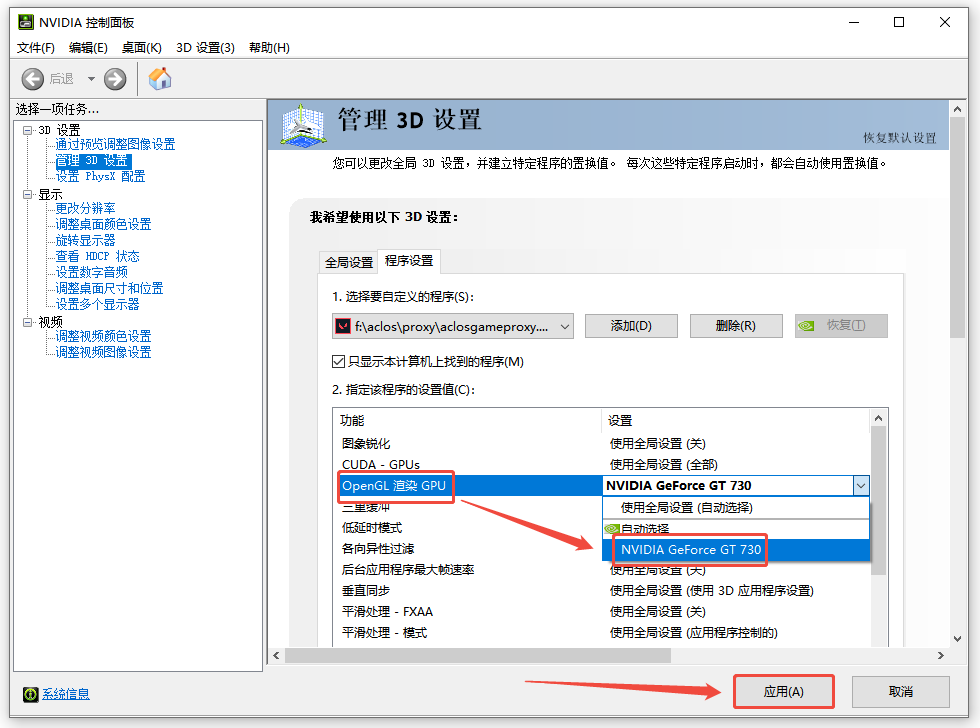
-关闭后台进程:按「Ctrl+Shift+Esc」打开任务管理器,在「进程」中结束非必要程序,释放CPU和内存资源
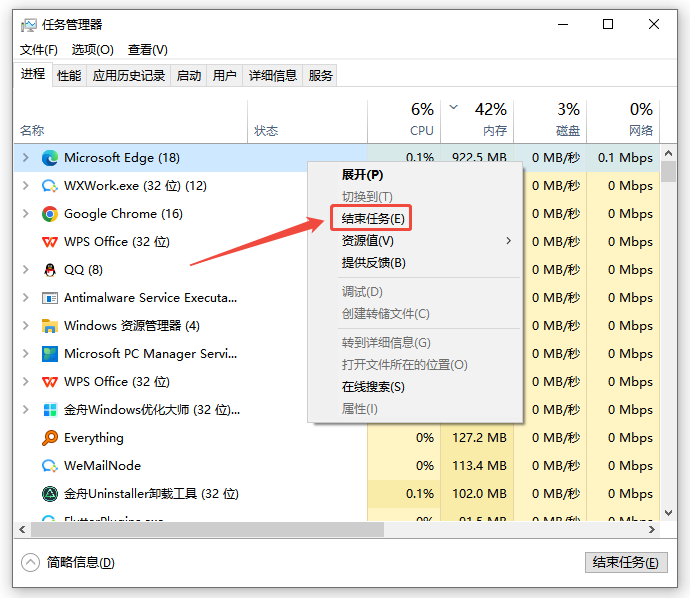
方案5:注册表优化——高负载场景的「终极方案」
对于长时间高强度对战导致的驱动崩溃,可通过修改注册表延长系统响应时间。
操作步骤:
1.进入注册表编辑器:按「Win+R」输入「regedit」后回车,导航至路径「HKEY_LOCAL_MACHINE\SYSTEM\CurrentControlSet\Control\GraphicsDrivers」
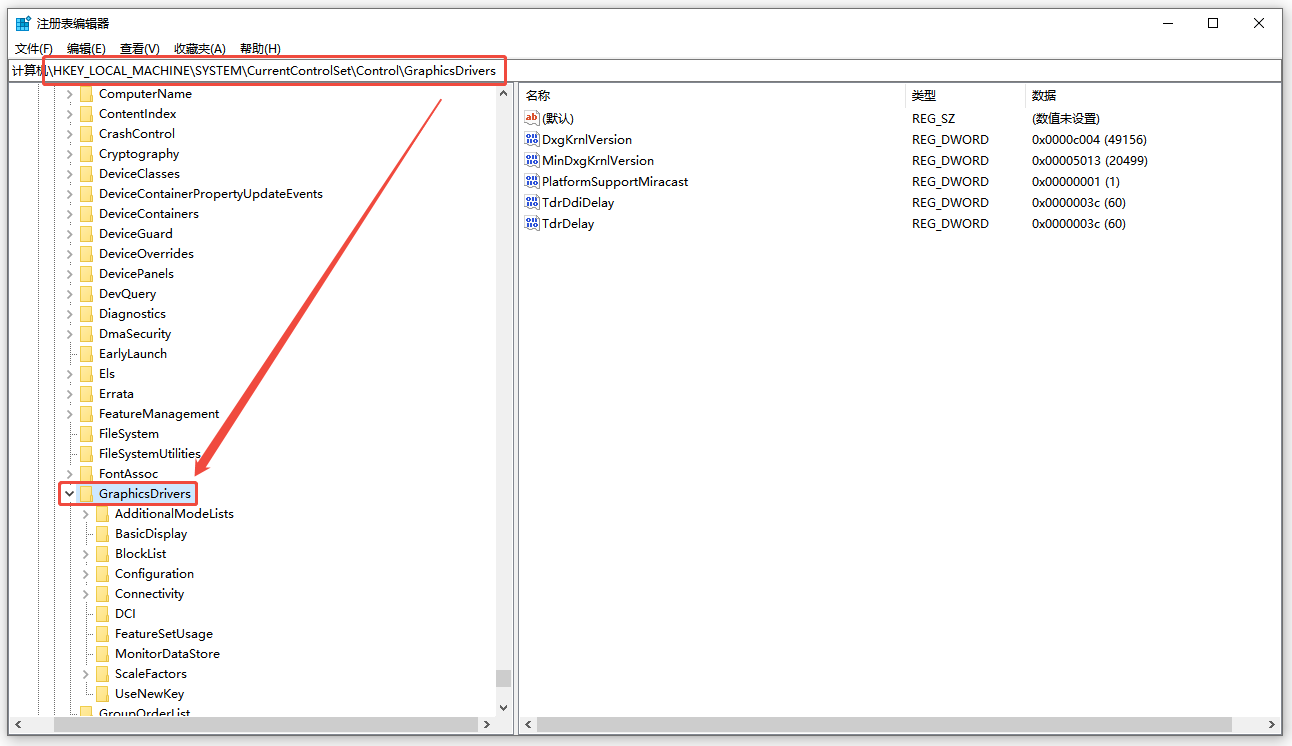
2.新建DWORD值:
-右键空白处→「新建」→「DWORD(32位)值」,命名为「TdrDelay」,数值数据设为「60」(十进制)。重复此步骤创建「TdrDdiDelay」并设为「60」
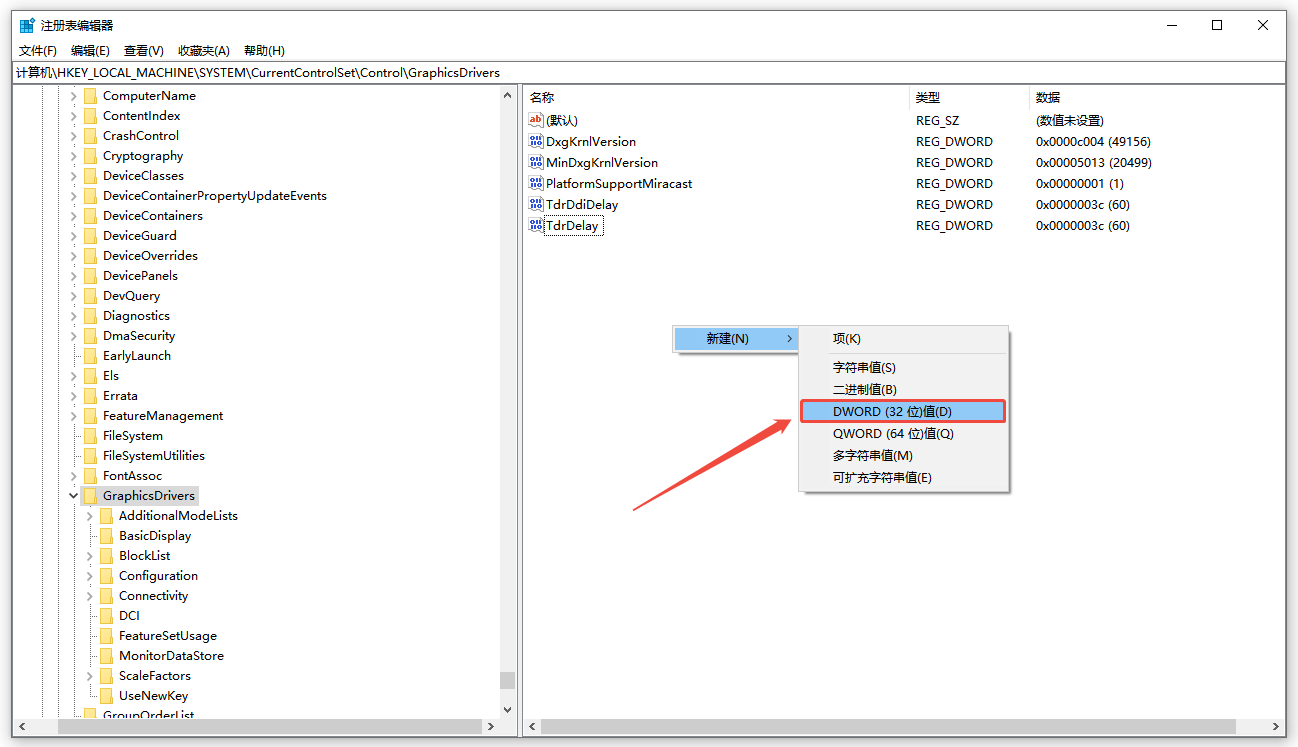
-如果注册表中已存在TdrDelay和TdrDdiDelay,直接双击编辑,把基数设为“十进制”,数值设为60;若设60后仍有图形驱动崩溃问题,可增至120;修改后点击「确定」
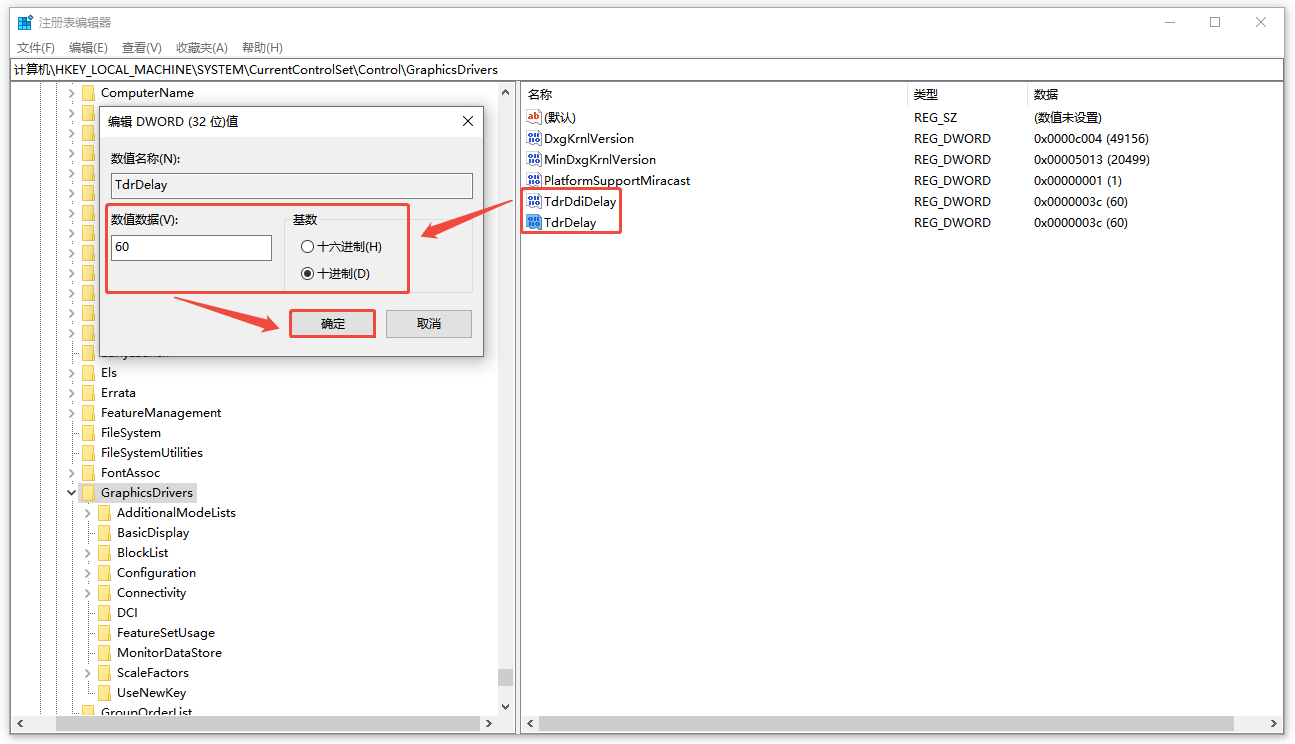
3.重启生效:关闭注册表编辑器,重启电脑使修改生效。此设置将系统检测驱动无响应的超时时间从默认的2秒延长至60秒,减少高负载下的误判
文章小结
按照上述5种方案操作后,绝大多数闪退问题都能得到解决。如果尝试后仍有反复,建议检查显卡硬件状态(如是否过热、接触是否松动),或联系官方技术支持进一步排查。希望今天的分享能让你彻底告别崩溃困扰,在《无畏契约》的战场上专注对战、畅快发挥。最后别忘了关注金舟软件官网获取更多动态资讯哦!
推荐阅读:
温馨提示:本文由金舟软件网站编辑出品转载请注明出处,违者必究(部分内容来源于网络,经作者整理后发布,如有侵权,请立刻联系我们处理)
 已复制链接~
已复制链接~






























































































































 官方正版
官方正版











